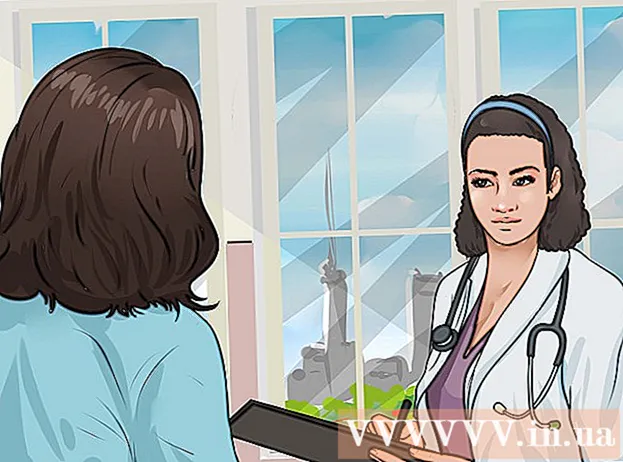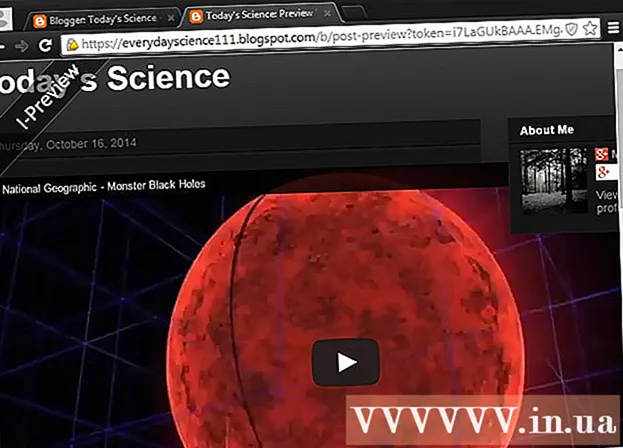Автор:
John Pratt
Дата На Създаване:
9 Февруари 2021
Дата На Актуализиране:
1 Юли 2024

Съдържание
Тази wikiHow ви учи как да осъществявате достъп и да променяте настройките на BIOS на вашия компютър с Windows. BIOS е набор от вградени опции, които ви позволяват да променяте различни аспекти на вашия компютър, като например датата и часа. Тъй като BIOS е вграден в дънната платка на вашия компютър, всеки BIOS изглежда малко по-различно в зависимост от въпросния производител на дънната платка.
Стъпвам
Част 1 от 2: Влизане в BIOS
 Рестартирайте компютъра си. Отворете менюто "Старт"
Рестартирайте компютъра си. Отворете менюто "Старт"  Изчакайте, докато се появи първият екран за стартиране на вашия компютър. Когато се появи началният екран, имате само много кратко време да натиснете бутона за настройка.
Изчакайте, докато се появи първият екран за стартиране на вашия компютър. Когато се появи началният екран, имате само много кратко време да натиснете бутона за настройка. - Най-добре е да започнете с натискане на клавиша за настройка веднага, когато компютърът се рестартира.
- Ако видите текст като „Натиснете [клавиш], за да влезете в настройката“ или подобен се появи за кратко в долната част на екрана, тогава трябва да рестартирате компютъра и да опитате отново.
 Пазя Дел или F2 за да влезете в BIOS. Екранът може да показва, че трябва да натиснете друг клавиш. Ако е така, натиснете въпросния бутон.
Пазя Дел или F2 за да влезете в BIOS. Екранът може да показва, че трябва да натиснете друг клавиш. Ако е така, натиснете въпросния бутон. - Обикновено използвате един от функционалните клавиши (F1-F12), за да влезете в BIOS. Функционалните клавиши са разположени в горната част на клавиатурата, но може да се наложи да използвате FnБутон за търсене и задръжте, докато натискате съответния функционален бутон.
- Можете да проверите ръководството за потребителя на вашия компютър или уебсайта на марката на компютъра, за да разберете кой бутон да натиснете, за да влезете в BIOS на компютъра си.
 Изчакайте BIOS да се зареди. След като сте натиснали десния клавиш в точното време, BIOS ще се зареди. Това трябва да продължи само кратко време. Когато BIOS се зареди, ще влезете в менюто за настройки на BIOS.
Изчакайте BIOS да се зареди. След като сте натиснали десния клавиш в точното време, BIOS ще се зареди. Това трябва да продължи само кратко време. Когато BIOS се зареди, ще влезете в менюто за настройки на BIOS.
Част 2 от 2: Регулиране на настройките
 Разберете как работи вашата BIOS навигация. Не можете да навигирате в менютата на BIOS с мишка, така че трябва да използвате клавишите със стрелки и други клавиши, за да навигирате в BIOS. Обикновено можете да намерите списък с навигационни клавиши в долния десен ъгъл на началния екран.
Разберете как работи вашата BIOS навигация. Не можете да навигирате в менютата на BIOS с мишка, така че трябва да използвате клавишите със стрелки и други клавиши, за да навигирате в BIOS. Обикновено можете да намерите списък с навигационни клавиши в долния десен ъгъл на началния екран.  Бъдете внимателни, когато променяте настройките. Уверете се, че знаете какво означават настройките. Ако коригирате настройките неправилно, компютърът или хардуерът ви може да не работят правилно.
Бъдете внимателни, когато променяте настройките. Уверете се, че знаете какво означават настройките. Ако коригирате настройките неправилно, компютърът или хардуерът ви може да не работят правилно. - Ако сте влезли в BIOS и не знаете какво искате да промените, по-добре не променяйте нищо.
 Променете реда на зареждане. Ако искате устройствата да се зареждат в различен ред, отворете го Лодка-меню. В това меню можете да посочите кое устройство първо ще бъде стартирано от компютъра. Това е полезно, ако искате да стартирате от CD-ROM или USB памет, за да поправите или инсталирате операционна система.
Променете реда на зареждане. Ако искате устройствата да се зареждат в различен ред, отворете го Лодка-меню. В това меню можете да посочите кое устройство първо ще бъде стартирано от компютъра. Това е полезно, ако искате да стартирате от CD-ROM или USB памет, за да поправите или инсталирате операционна система. - Обикновено използвате клавишите със стрелки, за да отидете в раздела Лодка да отидете да промените това.
 Задайте парола за вашия BIOS. Можете да зададете парола, която трябва да бъде въведена правилно, за да може компютърът да се стартира.
Задайте парола за вашия BIOS. Можете да зададете парола, която трябва да бъде въведена правилно, за да може компютърът да се стартира.  Променете датата и часа. Часовникът във вашия BIOS определя колко часа часовникът показва в Windows. Смяната на CMOS батерията във вашия компютър вероятно ще нулира часовника във вашия BIOS.
Променете датата и часа. Часовникът във вашия BIOS определя колко часа часовникът показва в Windows. Смяната на CMOS батерията във вашия компютър вероятно ще нулира часовника във вашия BIOS.  Регулирайте скоростта на вашите вентилатори и напрежението на вашия компютър. Тези опции трябва да се коригират само от напреднали потребители. В това меню можете да овърклоквате процесора си, така че компютърът ви да работи по-добре. Най-добре е да направите това само ако знаете всичко за хардуера на вашия компютър.
Регулирайте скоростта на вашите вентилатори и напрежението на вашия компютър. Тези опции трябва да се коригират само от напреднали потребители. В това меню можете да овърклоквате процесора си, така че компютърът ви да работи по-добре. Най-добре е да направите това само ако знаете всичко за хардуера на вашия компютър.  Запазете промените и излезте от BIOS. Когато приключите с настройването на настройките, ще трябва да запазите всичко и да излезете от BIOS, като натиснете "Запазване и излизане", за да влязат в сила промените. След запазване и излизане от BIOS, компютърът ви ще бъде рестартиран с новите настройки.
Запазете промените и излезте от BIOS. Когато приключите с настройването на настройките, ще трябва да запазите всичко и да излезете от BIOS, като натиснете "Запазване и излизане", за да влязат в сила промените. След запазване и излизане от BIOS, компютърът ви ще бъде рестартиран с новите настройки. - Проверете списъка с навигационни клавиши, за да видите кой ключ да използвате, за да запазите промените и да излезете от BIOS.
Съвети
- BIOS на вашия компютър може да има значително по-малко настройки от BIOS на друг компютър.
- Компютрите с Windows 8 и 10 често имат дънна платка, която много затруднява влизането в BIOS. Вероятно ще трябва да стартирате компютъра си няколко пъти и да опитате няколко пъти, преди да можете да влезете в BIOS.
- Добра идея е да проверите последователността на зареждане. Ако операционната ви система е на твърдия ви диск, първо се уверете, че твърдият диск се зарежда. Това спестява няколко секунди време за зареждане.
Предупреждения
- Не променяйте настройките, за които не знаете какво точно правят.
- Ако искате да мигате BIOS след настройка, опитайте стъпките по-горе НЕ. Ако вече сте коригирали настройките, ще трябва да нулирате BIOS. Можете да намерите инструкции как да нулирате BIOS тук.